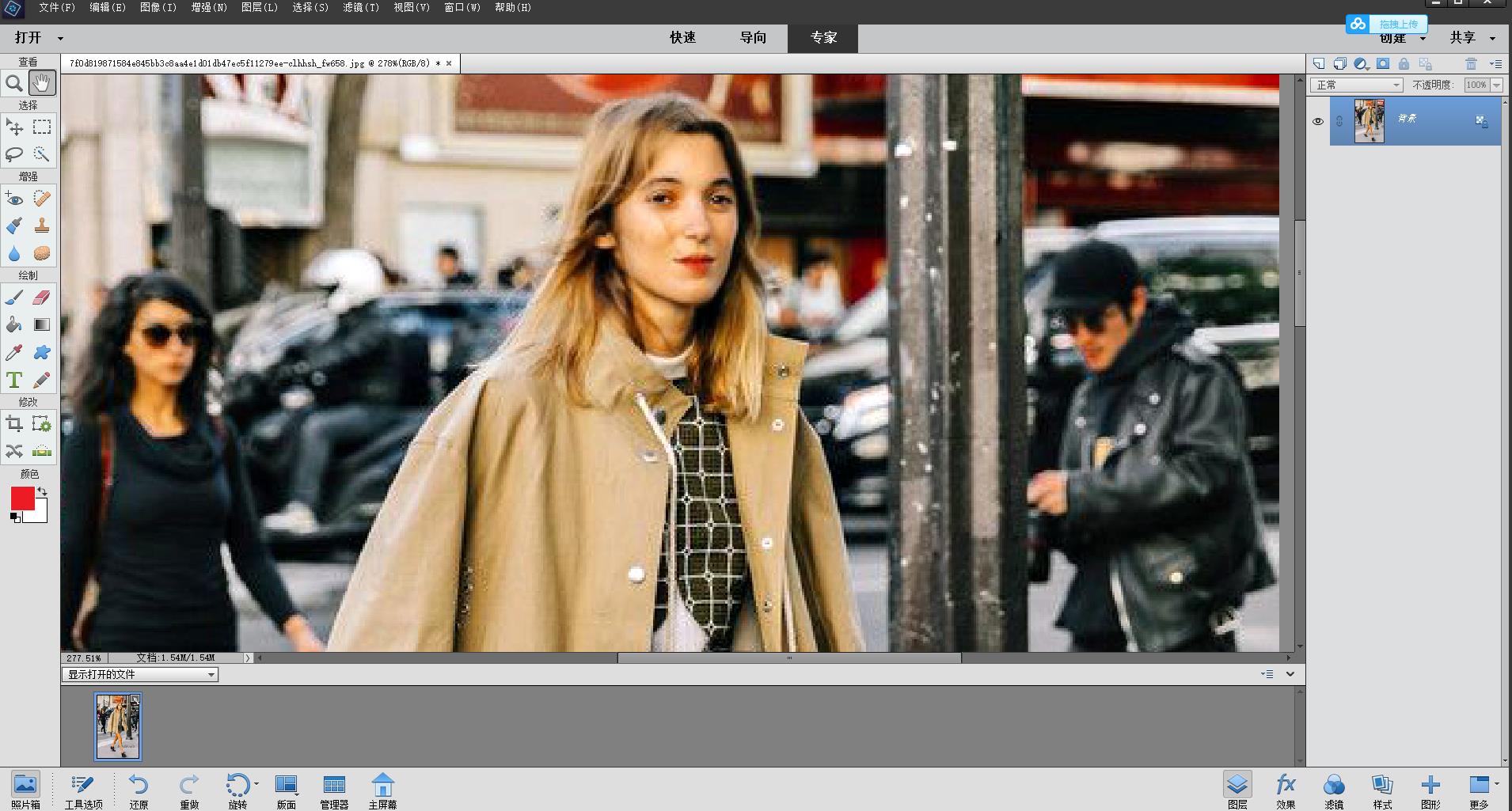PS修图修瘦技巧
PS修图修瘦的简单技巧
PS修图修瘦的简单技巧
一,准备工具
1,Photoshop Elements 2020
二,步骤
1,打开PS 2020,将准备好的图片放入图层中,菜单上方点击【专业】,如图
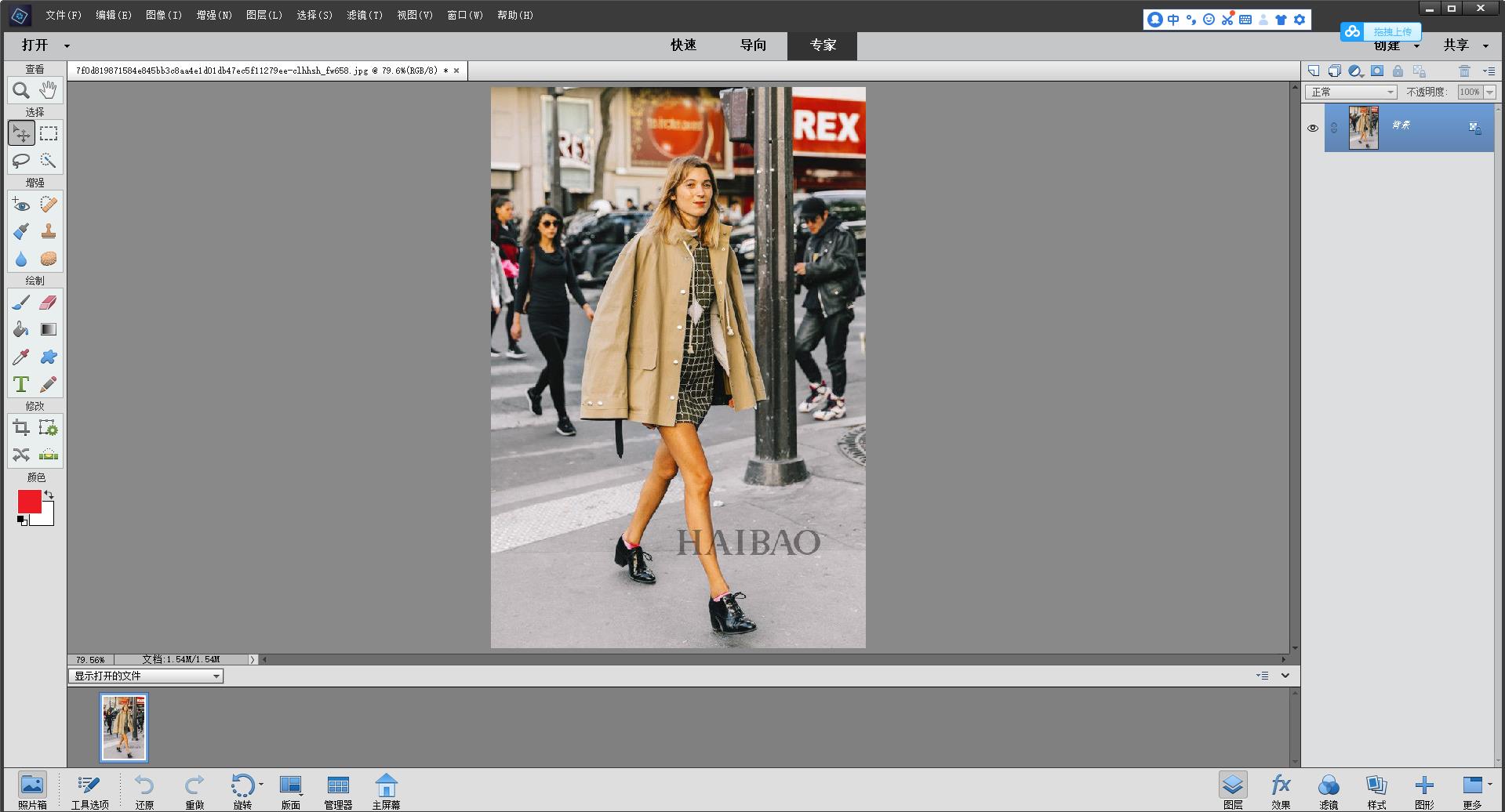
2,点击【增强】,选择【光滑皮肤】可以直接调整人物的面部以及其他路人的皮肤,如图(一键式)
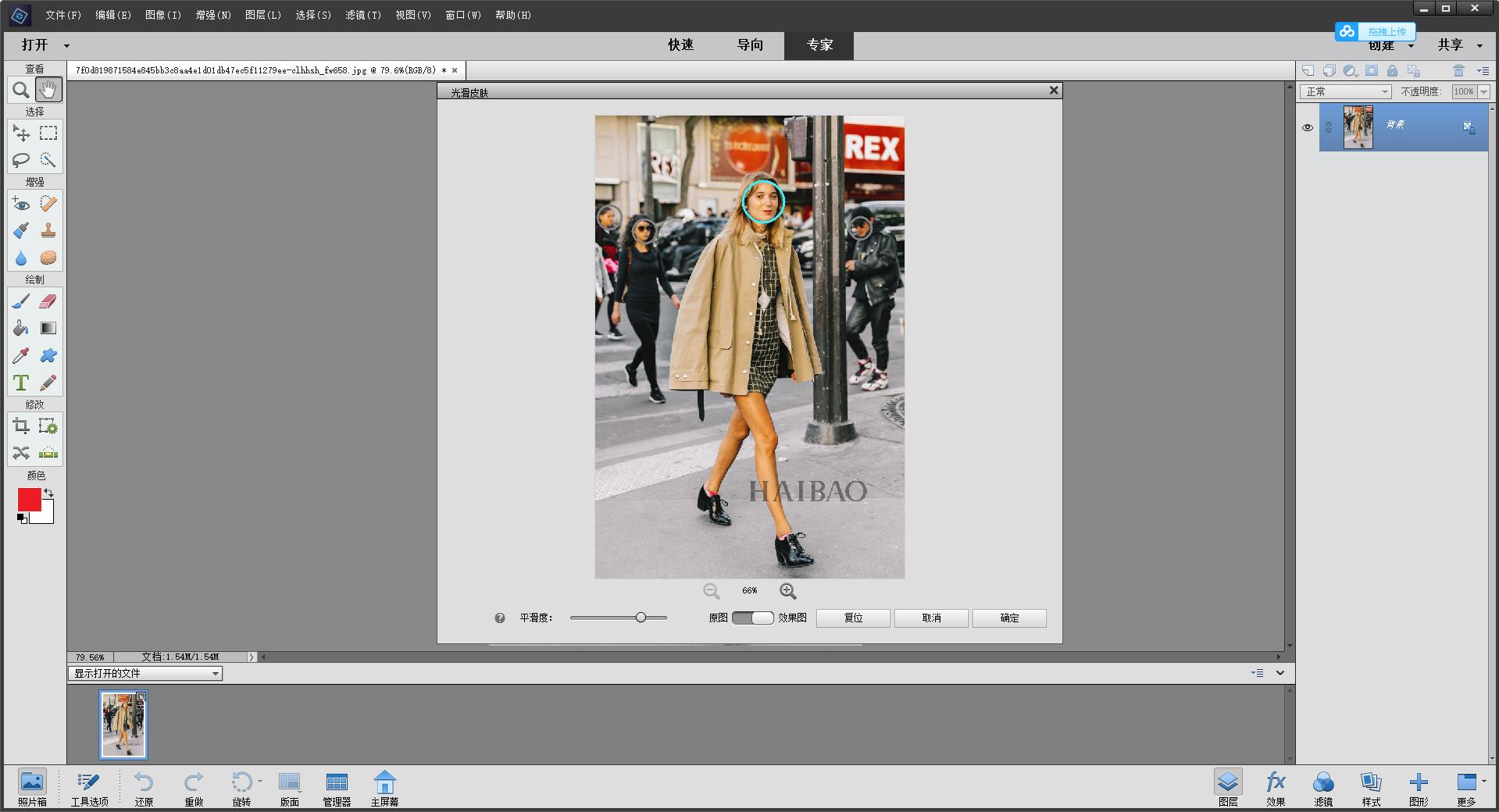
3,之后调整图片的清晰度,点击【增强】选择【调整锐化程度】,按照图片处理,如图
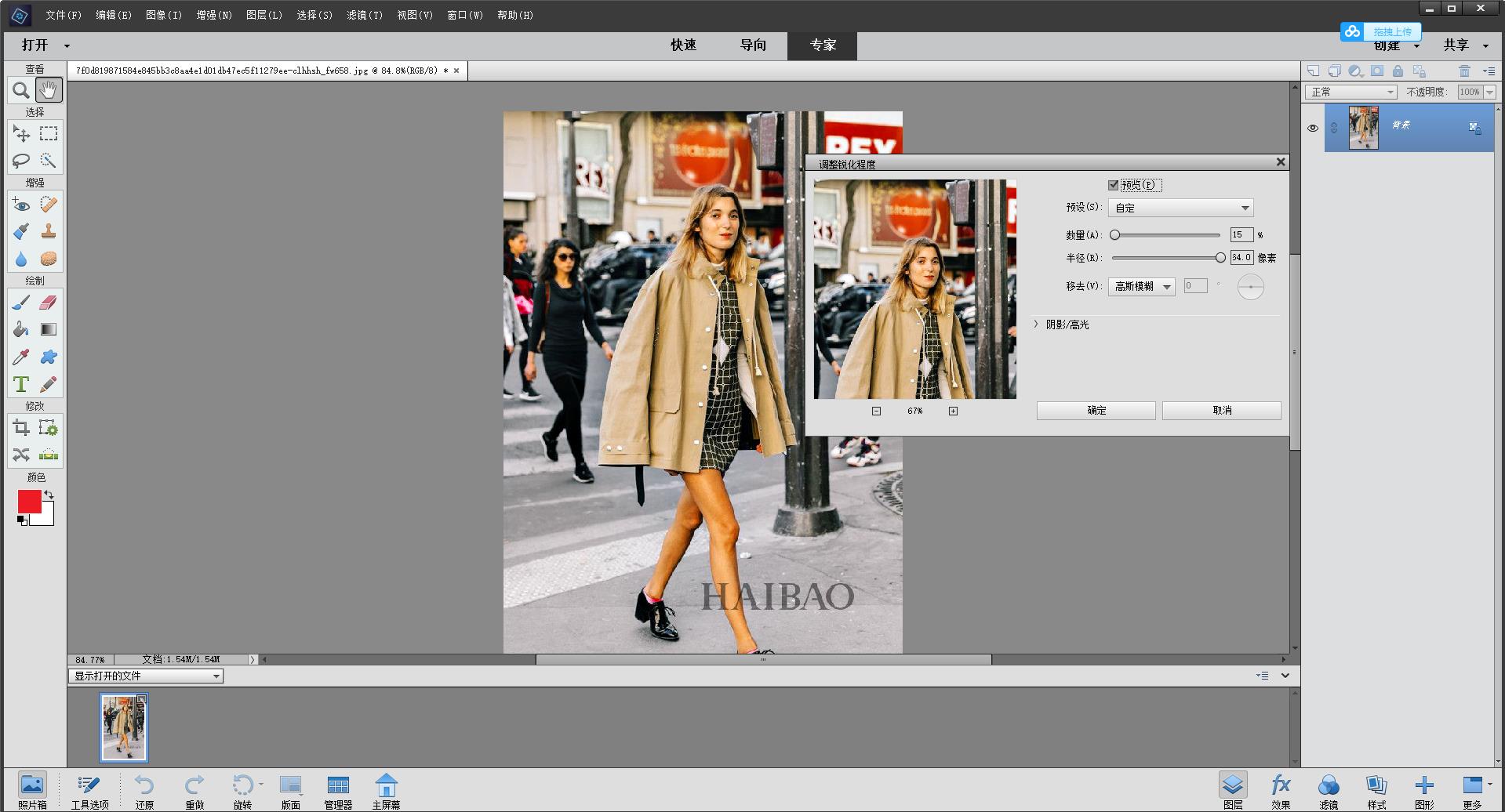
4,如果清晰度觉得不够,可以点击【增强】选择【USM锐化】,如图
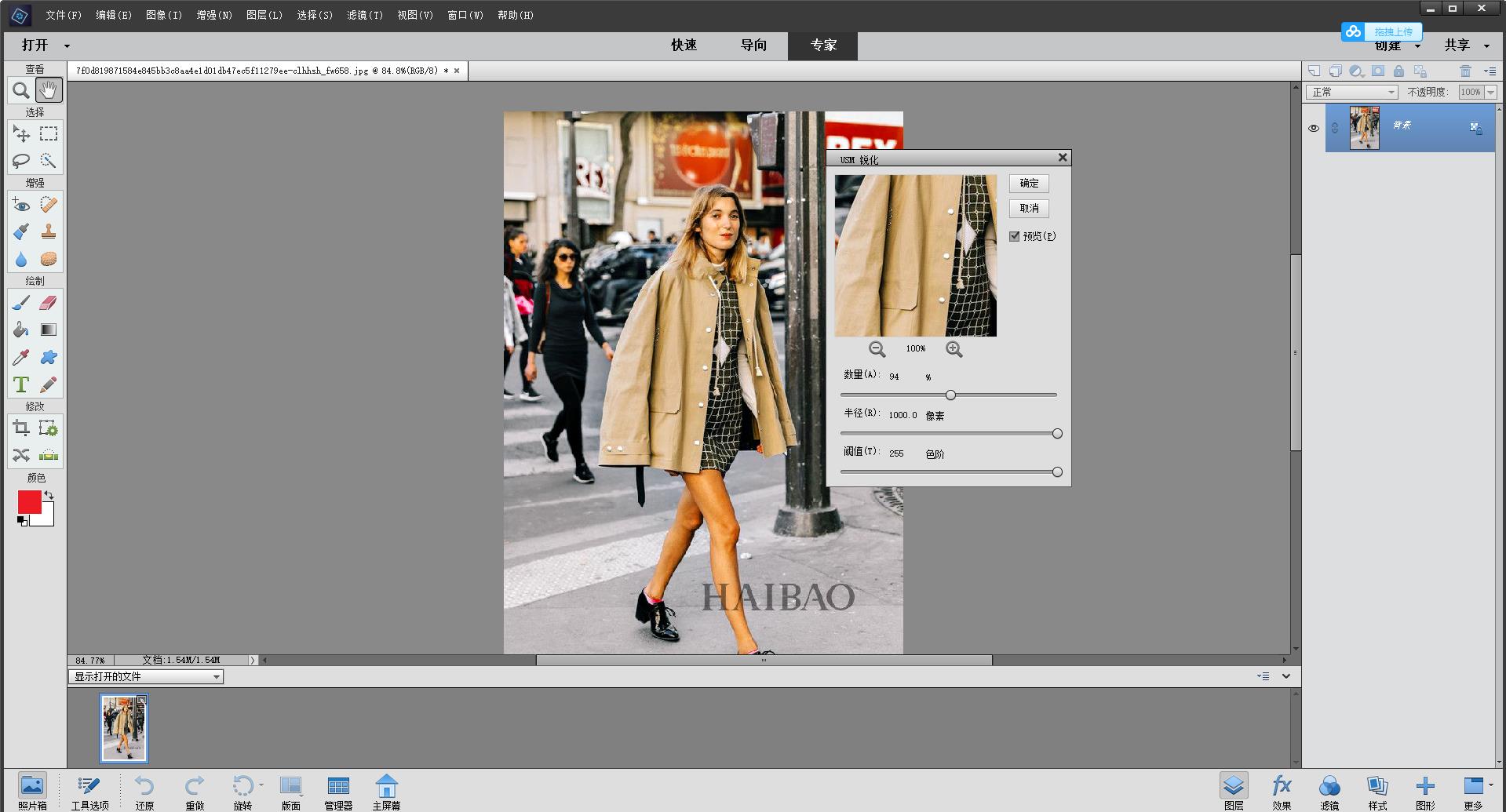
5,调整好清晰度后,点击【增强】【调整脸部特征】,选择五官并合理地进行调整、修瘦,如图
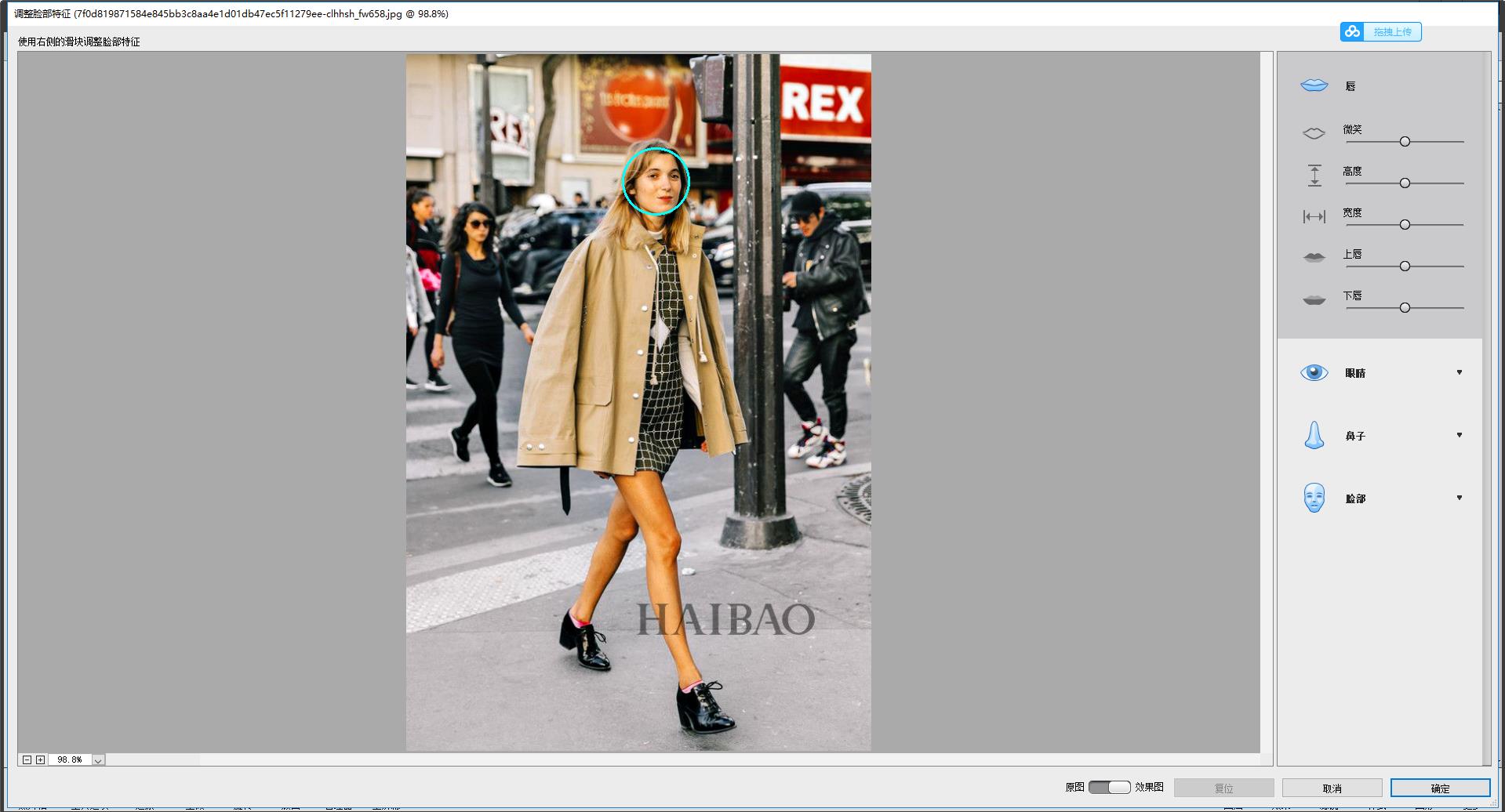
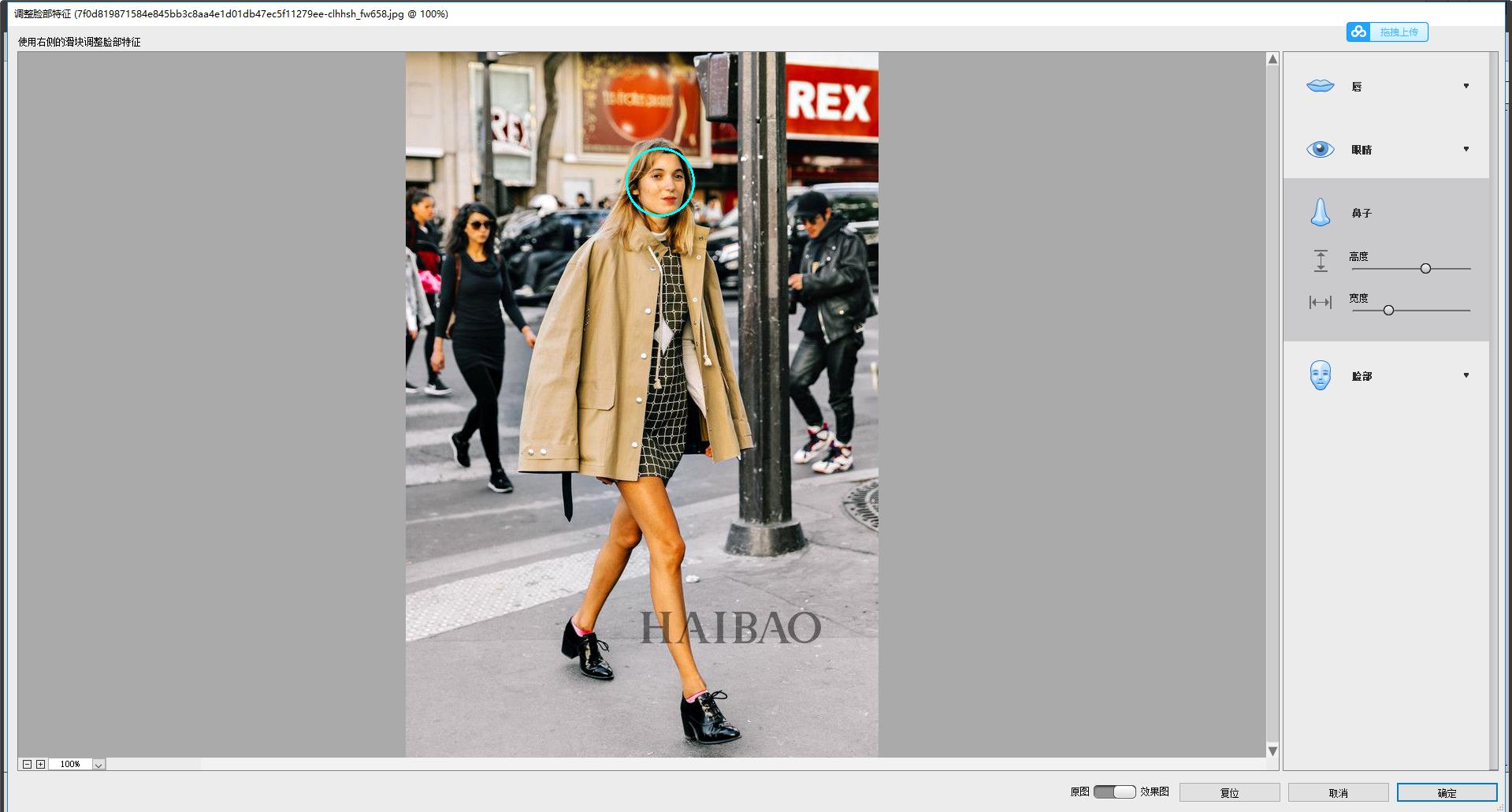
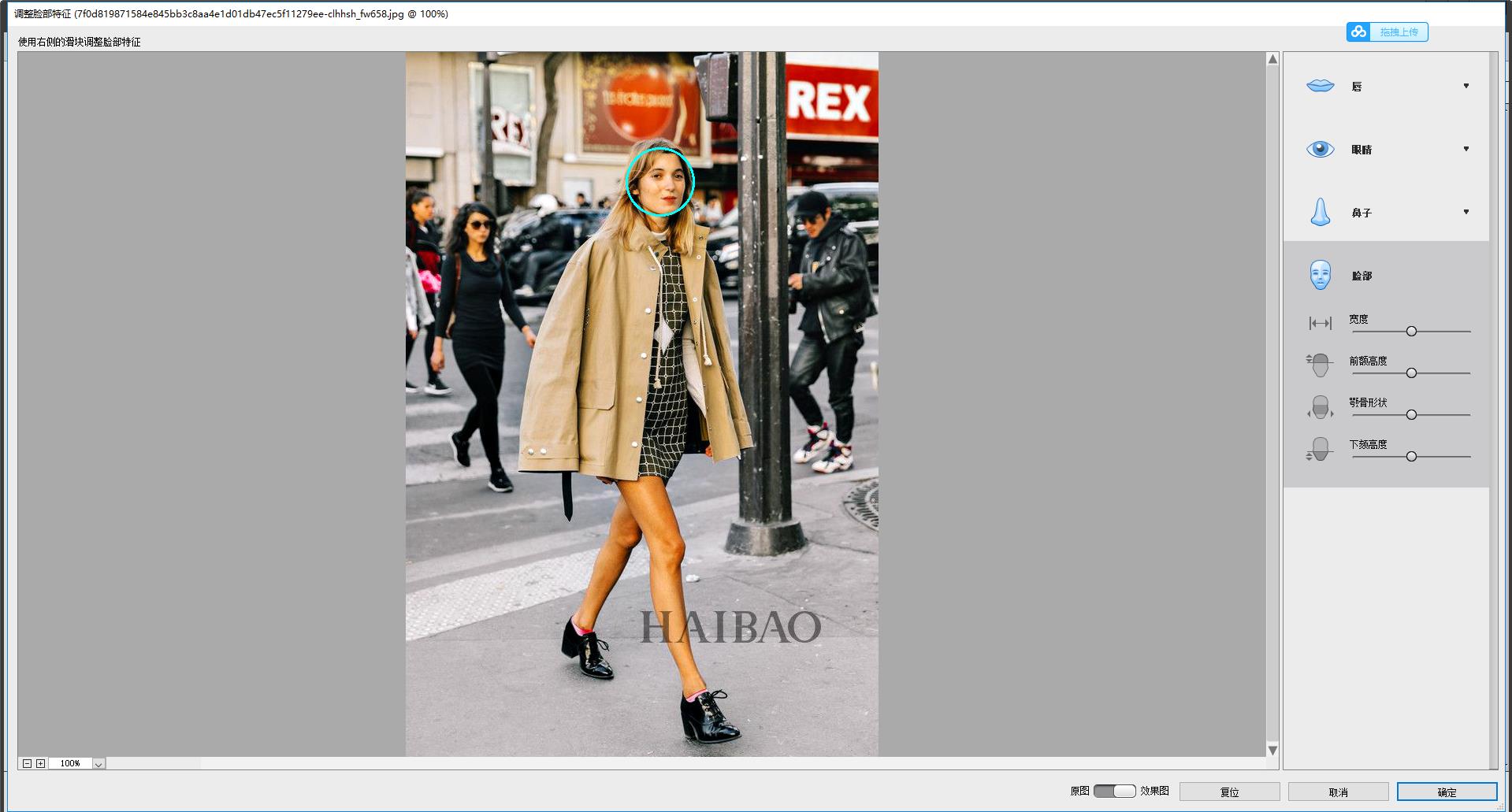
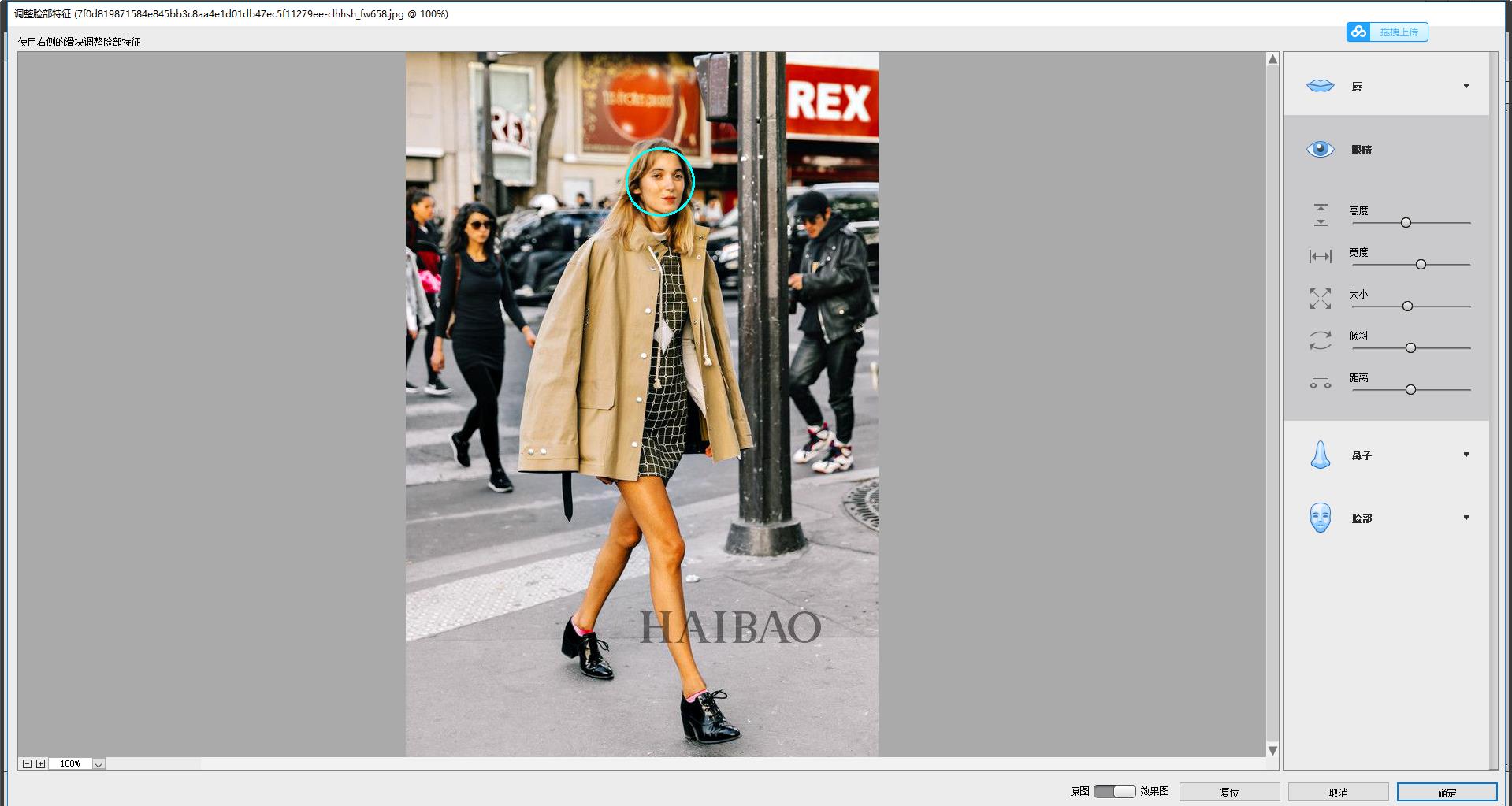
6,最后的效果如下。因为是最新版本的(图片编辑器)所以一键式的效果比较多